L’application Lightroom mobile est devenue une partie importante du flux de travail du photographe, que vous ajoutiez automatiquement des photos prises sur votre iPad, votre iPhone ou votre appareil Android, que vous chargiez des photos à partir d’une carte mémoire en voyage, ou que vous triiez et modifiiez des photos à partir de Lightroom Classic.
Tôt ou tard, vous vous apercevrez que vous manquez d’espace, surtout si vous disposez d’un appareil ayant une faible capacité de stockage.
Que pouvez-vous faire en toute sécurité sans effacer vos photos sur Lightroom mobile ?
Tout d’abord, vérifiez l’espace réellement utilisé par Adobe Photoshop Lightroom pour appareils mobiles, car il se peut que Lightroom ne soit pas le coupable. Vous pouvez le vérifier en allant dans Réglages iOS > Général > Stockage iPhone ou Réglages Android > Maintenance de l’appareil (ou Entretien de l’appareil) > Stockage. Vous pouvez peut-être libérer de l’espace en supprimant les applications ou les éléments inutilisés.
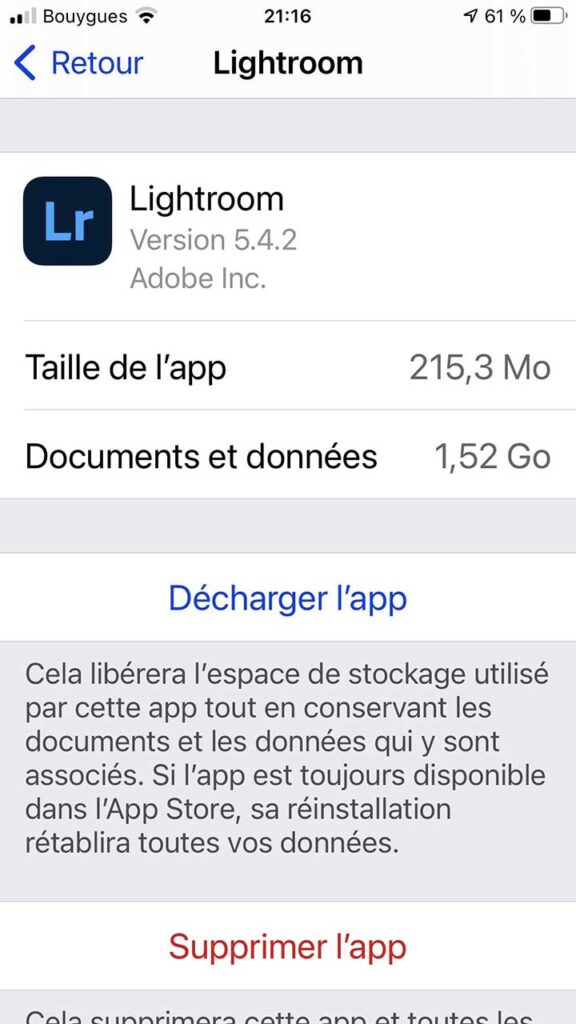
Si Lightroom mobile utilise beaucoup d’espace, il existe quelques réglages qui peuvent vous aider.
Sur votre appareil Android, vous pouvez gagner de l’espace en déplaçant les données de l’application mobile vers votre stockage d’extension (carte SD). Pour ce faire, allez dans Paramètres > Informations sur l’appareil et stockage > Utiliser la carte SD. Malheureusement, il n’existe pas d’option similaire pour iOS, en raison des limitations du système d’exploitation.
À moins que vous n’ayez particulièrement besoin des originaux stockés localement (peut-être pour l’édition dans Photoshop), assurez-vous que l’option Télécharger uniquement les Smart Previews est cochée dans :
Réglages > Cloud Stockage et synchronisation (iOS)
Réglages > Préférences (Android) afin que seuls les aperçus dynamiques soient téléchargés par défaut à l’avenir.
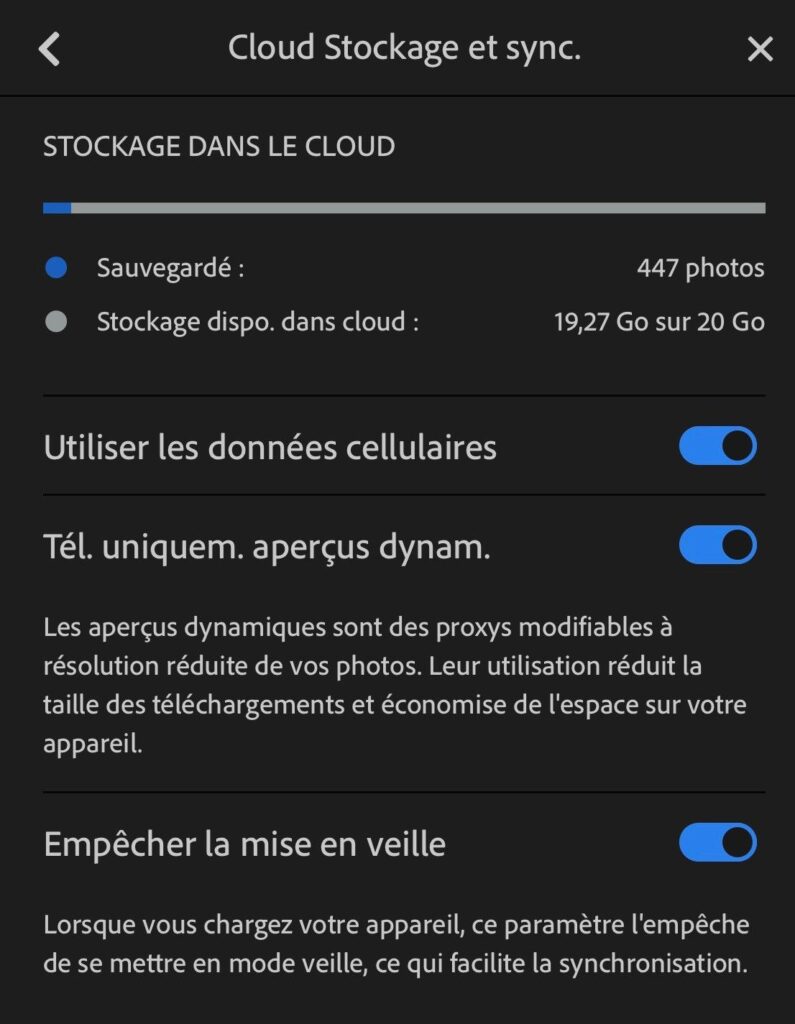
Enfin, vous pouvez également vider le cache en utilisant le bouton :
Réglages > Stockage local (iOS) / Réglages
Info appareil & stockage (Android) > Vider le cache.
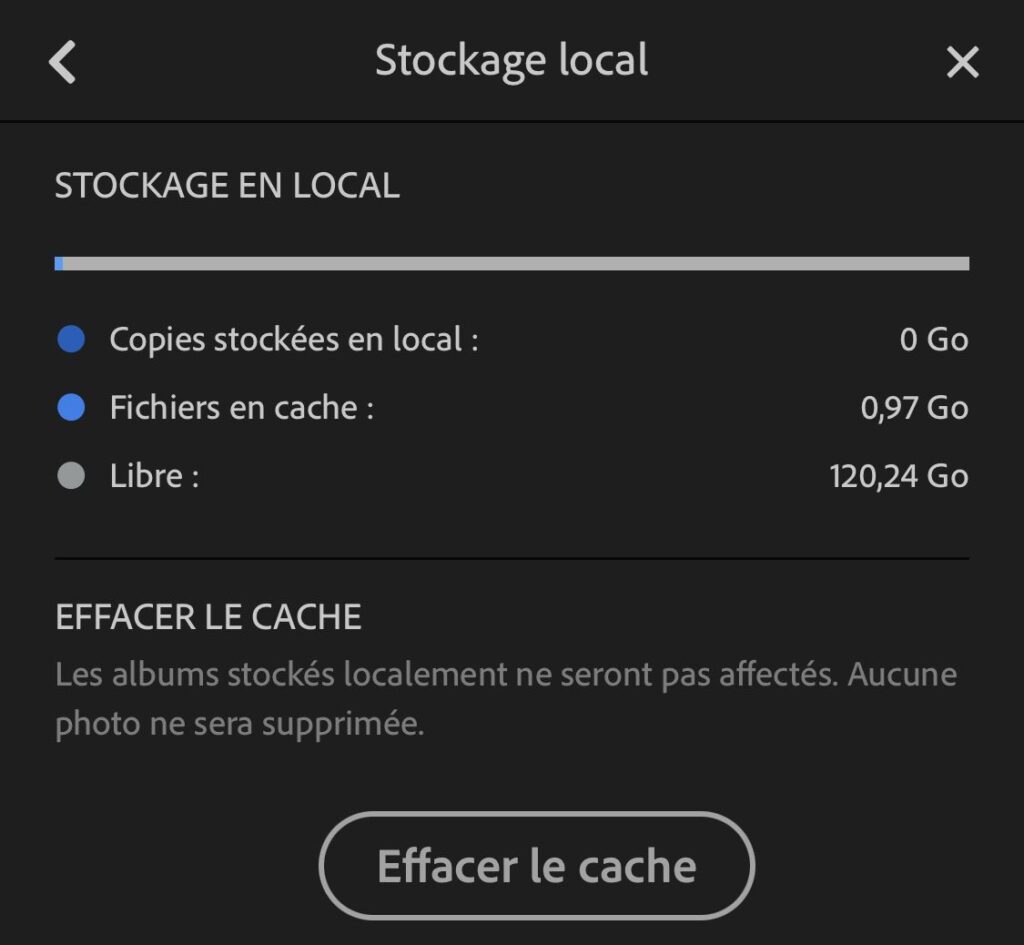
Cela permet d’effacer les copies locales des images qui sont déjà stockées en toute sécurité dans le nuage. Il ne supprime pas les originaux qui n’ont pas encore été téléchargés, ni les albums qui sont marqués pour être stockés localement.













